8 najlepszych rejestratorów ekranu z dźwiękiem dostępnych dla komputerów Mac
Aplikacja do nagrywania ekranu na komputerze Mac to przydatne narzędzie do przechwytywania wszystkiego na ekranie i zapisywania go jako pliku wideo. Niezależnie od tego, czy jesteś zainteresowany tworzeniem filmów instruktażowych, czy też chcesz poinformować o napotkanym problemie z oprogramowaniem, skutecznym sposobem jest nagrywanie ekranu. Jednak niewłaściwe narzędzie wygeneruje tylko złe pliki wideo i zaszkodzi Twojemu wysiłkowi. Dlatego powinieneś uważnie przeczytać tę recenzję, aby odkryć najlepszy rejestrator ekranu dla komputera Mac, nie marnując czasu.

Główny rejestrator ekranu Blu-ray pojawia się na szczycie naszej listy, częściowo dlatego, że zapewnia mnóstwo funkcji na poziomie profesjonalnym, które każdy może szybko opanować. Dlatego niezależnie od tego, czy jesteś początkującym czy zaawansowanym, użytkownicy mogą znaleźć w tej aplikacji to, czego chcą.
Podstawowe funkcje najlepszego rejestratora ekranu dla komputerów Mac
Zainstaluj rejestrator ekranu Mac
Po instalacji uruchom najlepsze oprogramowanie do nagrywania ekranu dla komputerów Mac. Istnieje inna wersja na PC. Następnie wybierz Rejestrator wideo, aby przejść do głównego interfejsu. Opcja Rejestrator audio służy wyłącznie do nagrywania dźwięku na komputerze Mac.

Nagraj ekran na komputerze Mac
W głównym interfejsie możesz zobaczyć cztery sekcje:
Wyświetlacz: Nagraj swój ekran i działania. Możesz zdecydować się na nagranie Pełny ekran lub Zwyczaj region.
Kamera: Uchwyć swoją twarz i otoczenie za pomocą kamery internetowej.
Dźwięk systemowy: Nagraj ekran Maca wraz z dźwiękiem.
Mikrofon: Dodaj swój głos do nagrania ekranu.
Aby nagrać ekran Maca, włącz Wyświetlacz I Dźwięk systemowy podczas wyłączania Kamera I Mikrofon. Jeśli chcesz dodać swoje reakcje do nagrywania ekranu, włącz cztery sekcje razem.
Kliknij NAGR przycisk, aby rozpocząć nagrywanie ekranu na komputerze Mac.

Edytuj i zapisuj nagranie ekranu
Podczas nagrywania ekranu możesz nakładać tekst i obrazy za pomocą Edytować lub wykonaj zrzuty ekranu za pomocą przycisku kamera Ikona. Na koniec kliknij Zatrzymywać się przycisk otwierający okno podglądu. Teraz sprawdź nagranie i naciśnij Ratować przycisk, aby wyeksportować go na dysk. Funkcja Clip może pomóc w usunięciu niechcianych klatek.


ScreenFlow to wszechstronny rejestrator ekranu dla komputerów Mac. Oprócz nagrywania ekranu umożliwia także edycję wideo i audio na osi czasu. Ponadto możesz przesłać nagranie ekranu bezpośrednio do serwisu YouTube.
Plusy
Snagit to kolejne kompleksowe rozwiązanie do nagrywania ekranu na komputerze Mac. Jako niezawodny i solidny rejestrator ekranu użytkownicy mogą uzyskać mnóstwo funkcji i elementów. Niektóre małe firmy używają go nawet do tworzenia filmów.
PlusyPowiązany: Przechwytywanie ekranu przewijania – jak przechwycić obszar przewijania za pomocą Snagit

W Camtasia możesz uzyskać wiele przydatnych narzędzi, takich jak filmy z screencastami, szkolenia online, reklamy wideo i inne treści wizualne do użytku osobistego i zawodowego. Zarówno rejestrator ekranu, jak i edytor wideo w Camtasia działają doskonale.
PlusyCzasami instalowanie aplikacji do nagrywania ekranu na dysku twardym nie jest wygodne. Darmowy rejestrator ekranu Blu-ray Master online jest alternatywnym rozwiązaniem i może zaspokoić Twoje podstawowe potrzeby w takich przypadkach.
PlusyOdwiedź https://www.bluraycopys.com/free-online-screen-recorder/, jeśli chcesz nagrać ekran na komputerze Mac. Kliknij Uruchom darmowy rejestrator przycisk, aby uzyskać program uruchamiający.

Kliknij Obszar nagrywania opcję i ustaw obszar nagrywania. Następnie włącz lub wyłącz Kamera, głośnik I Mikrofon w oparciu o Twoje potrzeby.

Uderz w NAGR przycisk, aby rozpocząć nagrywanie ekranu na komputerze Mac z dźwiękiem. Jeśli chcesz zatrzymać nagrywanie, naciśnij Zatrzymywać się przycisk i pobierz wynik.

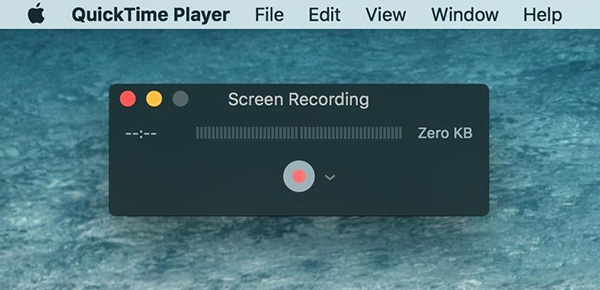
Jako preinstalowany odtwarzacz multimediów na komputerze Mac, QuickTime oferuje rozbudowane funkcje dodatkowe. Zawiera Nagrywanie ekranu, Nagrywanie dźwięku i nagrywanie filmów. Ponadto funkcje te są łatwe w użyciu.
PlusyPowiązany: Jak naprawić nagrywanie lub odtwarzanie ekranu QuickTime, które nie działa na komputerze Mac

OBS Studio to rejestrator ekranu typu open source dla komputerów Mac, więc każdy może z niego korzystać bezpłatnie. W rzeczywistości wielu graczy używa OBS do przechwytywania rozgrywki. Co więcej, jest w stanie transmitować na żywo ekran do mediów społecznościowych.
Plusy
Chociaż VLC jest odtwarzaczem multimediów, oprócz odtwarzania wideo użytkownicy mogą uzyskać wiele przydatnych funkcji. Nagrywanie ekranu na komputerze Mac to funkcja ukryta na liście menu. Co więcej, jest to całkowicie bezpłatne.
PlusyJak nagrywać wiele ekranów na komputerze Mac?
Jak nagrywać wiele ekranów na komputerze Mac?
Czy mogę wyświetlać nagranie na MacBooku?
Aby nagrać ekran na MacBooku, masz dwie możliwości: użyj funkcji nagrywania nowego ekranu w QuickTime lub poszukaj rejestratora ekranu innej firmy dla komputera Mac.
Czy nagrywanie ekranu komputera Mac jest legalne?
Odpowiedź zależy od treści, które chcesz nagrać na komputerze Mac. Jeśli po prostu nagrasz instrukcje dotyczące projektów typu open source, jest w porządku. Jednak nagrywanie treści chronionych prawem autorskim jest nielegalne.
W tej recenzji udostępniono 8 najlepszych aplikacji do nagrywania ekranu na MacBooka/MacBooka Pro/iMaca i inne urządzenia. Wszystkie mają unikalne zalety i zalety. Na przykład Blu-ray Master Screen Recorder jest nie tylko łatwy w obsłudze, ale także umożliwia tworzenie wysokiej jakości nagrań ekranowych z różnych źródeł. Jeśli masz lepsze rekomendacje, zostaw wiadomość w obszarze komentarza pod tym postem.
Więcej czytania
Co to jest OBS Studio i jak go używać do nagrywania ekranu z najlepszymi ustawieniami
Oprócz tego, że jest to oprogramowanie typu open source i bezpłatne, możesz dowiedzieć się więcej o OBS Studio, na przykład o najlepszych ustawieniach nagrywania rozgrywki lub nagrywania ekranu.
Przechwytywanie ekranu VLC – nagrywaj pulpit i wideo z dźwiękiem
VLC to nie tylko odtwarzacz multimediów, ale działa również jako rejestrator ekranu. Na tej stronie przedstawiono szczegółowy przewodnik dotyczący używania VLC do nagrywania ekranu i wideo z dźwiękiem na komputerze.
Co to jest rejestrator ekranu CamStudio i jak z niego korzystać
CamStudio może nagrywać całą aktywność ekranu i dźwięku na Twoim komputerze. Chcesz dowiedzieć się więcej informacji? Przeczytaj ten artykuł, a otrzymasz instrukcje.
Co to jest rejestrator ekranu DU i jak go używać do nagrywania ekranu
DU Screen Recorder to fajna aplikacja do nagrywania wideo na ekranie. Zanim otworzysz swój portfel, lepiej przeczytaj nasze wprowadzenie i dokładnie przeanalizuj.